Retour à la liste des catégories
Retour aux tutoriaux Paint Shop Pro 7
Date de création
Auteur
Rédacteur
|
: 09-05-2003
: Manu
: Manu
|
|
Logiciel
Niveau
Vu
|
: Paint Shop Pro 7
: Débutant
: 22789 fois
|
Voila, vous venez de terminer votre retouche V-Tuning et vous souhaitez la proposer sur le site, pour cela il y a quelques règles a respecter.
Les règles de base :
- Ne reprenez pas une image de base déjà présente sur le site car elles sont compressées et réduites pour prendre moins de place, donc, perde de qualité.
- Ne changez pas la taille de l'image modifiée ou la position de la voiture (cela évitera d'avoir des décalages dans la miniature animée), si vous changer le décord arrangez vous pour que la voiture ai la même taille, orientation et position sur votre image que sur l'image d'origine.
- N'utilisez pas d'images de mauvaise qualité (faible résolution, image scanné, image noir & blanc...).
- La réalisation doit être propre, soignée et la plus réaliste possible.
- Ne prenez pas d'élements d'autres images du site sans en avoir l'accord du réalisateur.
- Après la fin d'un concours, aucune réalisation ne sera acceptée sur cette base, ni hors concours, ni dans la galerie tuning. Alors redardez les bases déjà utilisées dans un concours avant de proposer une réalisation (Tuning -> Concours)
- Les motos et dérivés ne sont plus acceptés dans la galerie.
Les règles techniques :
L'image d'origine et l'image modifiée :
- elles sont au format JPG
- elles ont la même taille (même hauteur et même largeur)
- elles ne dépasse pas 150 ko chacune
- elles font au moins 500 pixels de large
- elles ne dépassent pas 1024 pixels de large
Où trouver une image de base ?
Dans les sites de fonds d'écrans et les sites d'automobile, quelques exemples dans la rubrique Liens. Si vous savez ce que vous cherchez, faites directement une recherche d'images avec Google. Pour trouver des pièces (jantes, bas de caisses...) faites une recherche dans les sites de tuning.
Comment garder la même taille entre les 2 images ?
Si vous rabaissez le véhicule vous vous retrouvez avec une ligne de couleur en haut de l'écran, comment s'en débarrasser ?
- 1ère solution :
Faire un copier / coller du décors pour recouvrir la ligne, c'est facile si le décors est assez uni (ciel, herbe...) par contre ça devient plus dur en cas de texture complète (bâtiment, personnages...).
- 2ème solution (la plus facile) :
Cacher cette ligne par un rectangle (noir par exemple) où vous pourrez y inscrire le modèle du véhicule.
- 3ème solution (la plus propre) :
Redimensionner l'image modifiée ET celle d'origine. Pour cela utilisez l'outil "recadrer" :
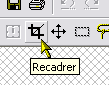
Créez un rectangle sur l'image, une fois le rectangle dessiné vous pouvez "attraper" et faire glisser les contours à l'aide de la souris, pendant un déplacement, la position et la taille sont visibles dans la barre d'état en bas :
(Coordonnées gauche, haut) -> (Coordonnées droite, bas) = (largeur, hauteur) [Rapport largeur - hauteur (1=carré)].
Une fois la taille souhaitée atteinte, double-cliquez sur la sélection pour redimensionner et faite de même pour l'image de base.
Créez un rectangle sur l'image, une fois le rectangle dessiné vous pouvez "attraper" et faire glisser les contours à l'aide de la souris, pendant un déplacement, la position et la taille sont visibles dans la barre d'état en bas :

(Coordonnées gauche, haut) -> (Coordonnées droite, bas) = (largeur, hauteur) [Rapport largeur - hauteur (1=carré)].
Une fois la taille souhaitée atteinte, double-cliquez sur la sélection pour redimensionner et faite de même pour l'image de base.
Comment réduire les 2 images ?
Les images du site font environ 800 à 1024 pixels de large maximum, ajoutez à ça une compression JPG correcte (voir ci-dessous) et vos images feront moins de 150 ko.
Pour redimensionner appuyez sur "MAJ + S" ou menu "Image -> Redimensionner"

Tapez une largeur, la hauteur suit à condition d'avoir coché la case "Garder la proportion de ..." en bas de la fenêtre.
Vous pouvez aussi modifier le pourcentage de l'image (50%, 80%) a voir selon la taille de l'originale.
Comment enregistrer les 2 images ?
Vous avez peut être réalisé votre image au format bmp ou psp pour ne pas perdre en qualité mais une fois terminé, enregistrez les au format JPG avec une compression de 15%, ce qui donne un bon rapport taille du fichier / qualité.
Comment procéder, cliquez sur "Fichier -> Enregistrer sous..." (touche F12), Choisissez le type JPEG, cliquez sur le bouton "Options..." :
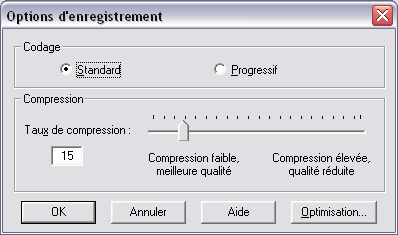
Réglez les options comme ci-dessus et validez.
Attention : n'utilisez pas cette compression pendant que vous créez votre voiture car à chaque enregistrement vous perdrez en qualité !
|
Si vous souhaitez plus de rensignements sur ce tutoriel, posez votre question
sur ce topic.
Vous pouvez aussi proposer des améliorations ou signaler une erreur.
Dernière modification par Manu le 01-09-2005
|